- Автор Jason Gerald [email protected].
- Public 2024-01-19 22:13.
- Соңғы өзгертілген 2025-01-23 12:24.
Photoshop жұмыс кенебіндегі қабат құлыпталады, осылайша бастапқы сурет немесе түзетулер кездейсоқ өзгертілмейді. Сондықтан Photoshop -та жаңадан ашылған суреттер «фондық қабат» деп белгіленеді және автоматты түрде құлыпталады. Photoshop түпнұсқалық фотосуретті кездейсоқ жойып жібермеу үшін осы мүмкіндікті қамтиды. Алайда, бұл сіз бұл қабатқа өзгертулер енгізе алмайсыз дегенді білдірмейді.
Қадам
2 -ші әдіс: фондық қабаттың құлпын ашу
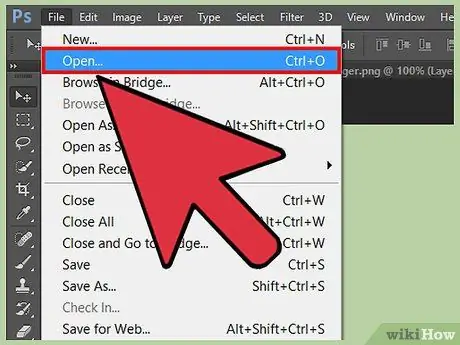
Қадам 1. Photoshop -та суретті әдеттегідей ашыңыз
Егер фондық қабаттың құлпын ашатын кескіннің құлпы ашылмаған болса, ешқандай өзгерістер мен параметрлерді енгізуге болмайды. Сіз суретті қалыпты түрде аша аласыз.
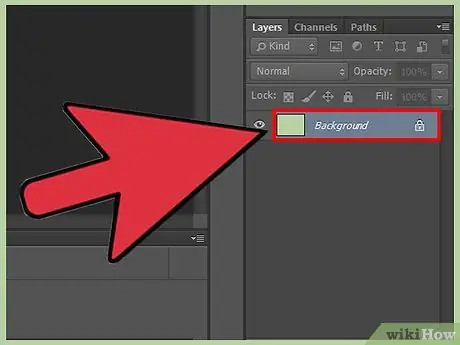
Қадам 2. Қабаттар палитрасындағы құлыпталған қабатты басыңыз »
Экранның оң жағындағы «Қабаттар» деп белгіленген ұзын қорапшаны қараңыз. Бұл жерде әрбір қабат өзінің нобайымен «Фоннан» бастап көрсетіледі. Фондық қабаттың қасында құлыпталған белгі бар.
Ақаулықтарды жою: «Қабаттар көрінбейді:» Экранның жоғарғы жағындағы «Терезе» түймесін басыңыз. «Қабаттардың» жанында құсбелгі бар екеніне көз жеткізіңіз. Егер қабаттар палитрасы әлі де ашылмаса, «Терезе» → «Жұмыс кеңістігі» → басыңыз және «Негізгі» түймесін басыңыз. Егер мәселе әлі шешілмесе, қалпына келтіріп, «Кескіндеме» түймесін басыңыз.
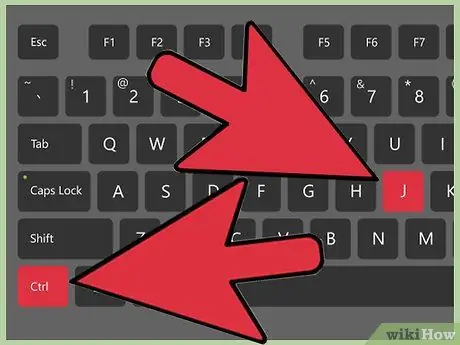
Қадам 3. Фонның құлпы ашылмаған көшірмесін жасау үшін қабатты басыңыз және Ctrl/Cmd + J пернелерін басыңыз
Бұл сіздің жұмысыңызды бастаудың ең қауіпсіз әдісі, себебі сіз үлкен қателік жасасаңыз, түпнұсқа кескін әлі де сақталған. ДК пайдаланушылары үшін Ctrl+J пернелер тіркесімін басыңыз, ал фондық қабат ерекшеленеді. Mac қолданушылары үшін кілт - Cmd+J. Жаңа қабат құлпы ашылады және өңдеуге дайын болады.
Сондай -ақ, жоғарғы жолақта Қабаттар түймесін, содан кейін «Қабатты қайталау» түймесін басуға болады
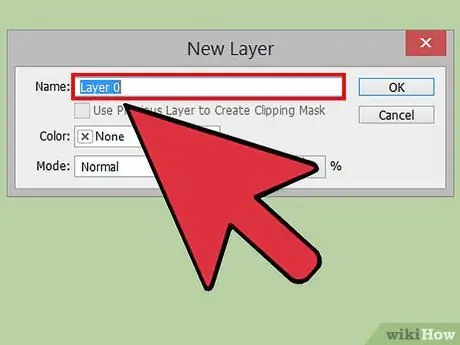
Қадам 4. Фондық қабаттың атын екі рет басу арқылы оның атын өзгертіңіз және құлпын ашыңыз
Қабаттың атауын екі рет шертуге болады, сол кезде қабатты қайта құруға мүмкіндік беретін шағын терезе ашылады. Бұл қорап арқылы сіз:
- Атын өзгерту
- Араластыру режимін орнату
- Ұйымдастыру үшін түсті кодтау қабаттары
- Негізгі қабаттың мөлдірлігін орнатыңыз.
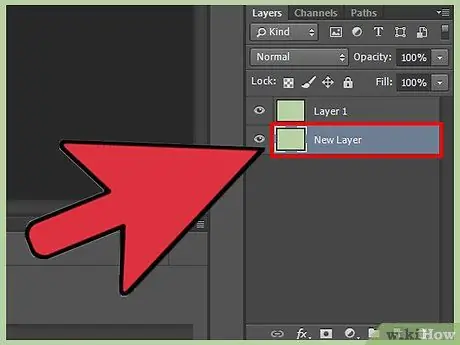
Қадам 5. Құлыпталмаған ауыстыру қабатын жасау үшін «Қабат», содан кейін «Фоннан жаңа қабат» түймесін басыңыз
Жоғарғы жағындағы жолақта «Қабат» түймесін басыңыз. Фоннан жаңа қабат опциясы тізбектің жоғарғы жағында болуы керек. Бұл әдіс фондық қабатты жаңа қабатпен алмастырады. Осылайша сізде резервтік фон жоқ, бірақ тек бір ғана құлпы ашылған.
2 әдісі 2: Құлыпталған және құлыпталмаған қабаттардың ақаулықтарын жою
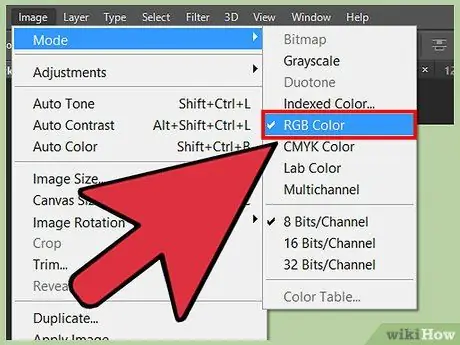
Қадам 1. Егер сіз қабаттарды өңдей алмасаңыз немесе жаңа қабаттарды қоса алмасаңыз, бірден «Түс параметрлерін» тексеріңіз
Кейбір файл пішімдері, әсіресе «Индекстелген түс» Photoshop -пен толық үйлесімді емес. Бақытымызға орай, бұл форматтарды тез өзгертуге болады, осылайша сіз өңдегіңіз келетін қабаттарды толық басқара аласыз:
- Photoshop -тың жоғарғы жолағындағы «Кескінді» нұқыңыз. Сіздің суретіңіз ашық болуы керек.
- «Режим» түймесін басыңыз.
- Түс параметрлерін уақытша басқарылатын етіп орнату үшін «RGB түсі» түймесін басыңыз.
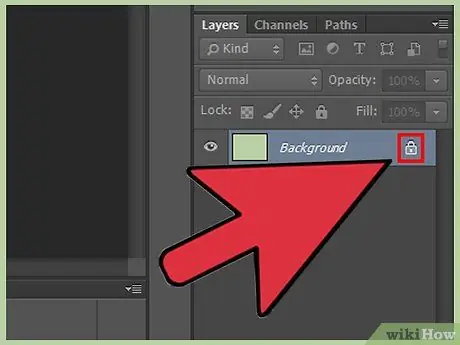
Қадам 2. Қабаттар палитрасындағы кішкене құлыпты басу арқылы қабатты қайта ашыңыз
Қабаттар палитрасында бастапқы қабаттың үстінде бірнеше түйме бар. Кез келген бөлектелген қабатты оның қасындағы құлыптау белгішесін басу арқылы құлыптауға болады (Ctrl/Cmd-Click пернелер тіркесімін бір уақытта бірнеше қабатты құлыптау үшін). Бұл әдіс қабаттарды ашуға мүмкіндік береді. Алайда, бұл әдіспен фондық қабатты ашу мүмкін болмайды.
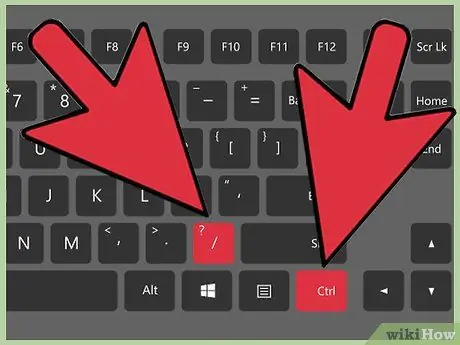
Қадам 3. Жылдам құлыптау және ашу үшін пернелер тіркесімін пайдаланыңыз
Қабаттарды құлыптауға арналған пернелер тіркесімі Ctrl /Cmd + /. Бұл әдіс барлық таңдалған қабаттарды құлыптап, құлпын ашады.
-
Mac:
cmd + /
-
ДК:
Ctrl + /
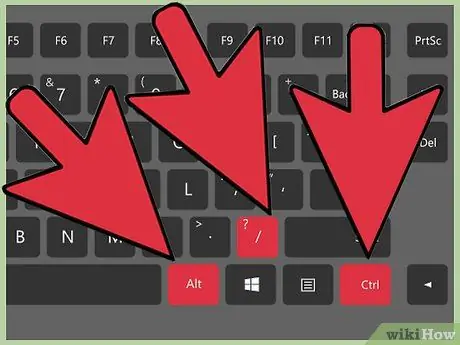
Қадам 4. Ctrl/Cmd + Alt/Opt +/пернелерін басу арқылы фоннан басқа барлық қабаттардың құлпын ашыңыз
Бұл төте жол фоннан басқа барлық қабаттарды өңдеуге мүмкіндік береді. Дегенмен, фондық қабатқа (ол басынан бастап құлыпталған) әсер етпейтінін ескеру қажет. Пернелер тіркесімі келесідей:
-
Mac:
Cmd + Opt + /
-
ДК:
Ctrl + alt=«Сурет» + /
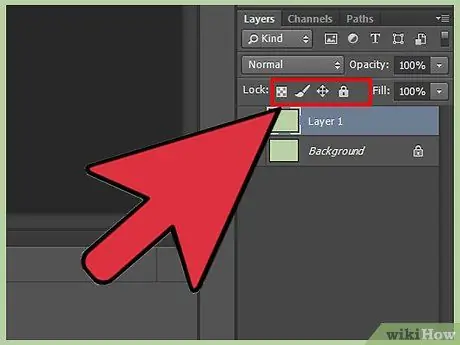
Қадам 5. Бірнеше қабаттарды құлыптаңыз, осылайша сіз күрделі өңдеулер жасай аласыз
Сіз егжей -тегжейлі түзетулер енгізу үшін қабаттың белгілі бір бөліктерін құлыптай аласыз. Бұл түймелердің барлығы құлыптау түймесінің оң жағында орналасқан және олардың аттары жүгіргіні апарғанда көрінетін болады. Міне, сіз көруге болатын бірнеше нұсқалар:
-
Мөлдір пикселдерді құлыптау:
Белгіше - шахмат тақтасы. Бұл опция қабаттың мөлдір бөліктерін өңдеуге кедергі келтіреді. Бұл оның астындағы барлық қабаттарға әсер етпейтінін білдіреді.
-
Кескін пикселдерін құлыптау:
Белгіше - бояу щеткасы. Бұл опцияда қабаттың мөлдір бөлігін ғана өңдеуге болады.
-
Құлыптау пиксельінің орналасуы:
Белгіше - крест белгісі. Бұл опция қабатты жылжытуға кедергі келтіреді, бірақ оны әлі де бояуға, бояуға және қайта жазуға болады.






